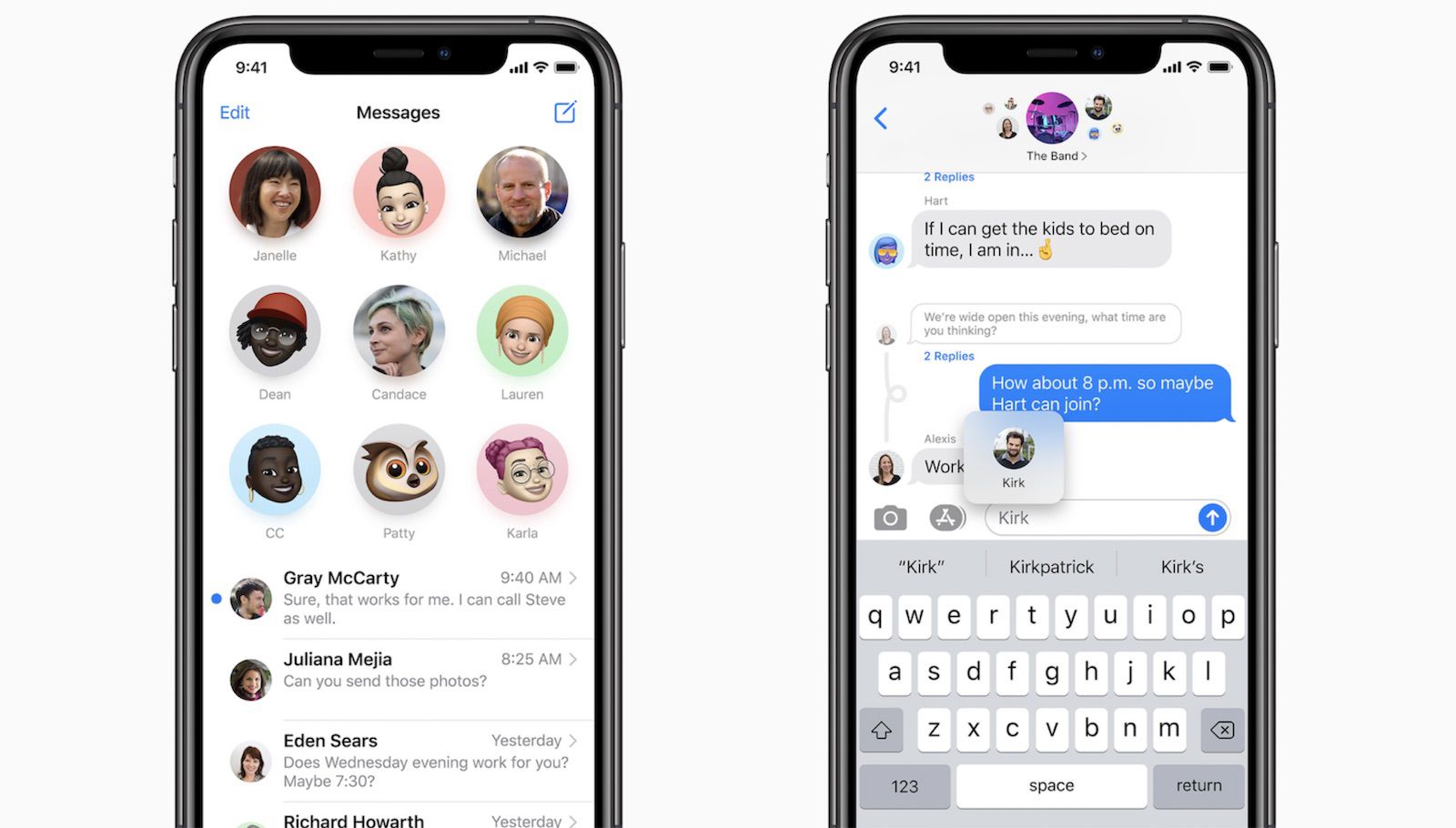
ในบรรดาคุณสมบัติที่น่าตื่นเต้นมากมายบน iOS 14 ใหม่คือแอพส่งข้อความใหม่ แอพนี้ได้รับการปรับปรุงใหม่เพื่อให้มีคุณสมบัติที่น่าตื่นเต้นมากขึ้นใน iOS 14 คุณสมบัติบางอย่างรวมถึงความสามารถในการค้นหา memoji, memoji เพิ่มเติม, ตัวเลือกใหม่ในการแชทเป็นกลุ่ม และอื่นๆ อีกมากมาย
เมื่อเวลาผ่านไป คุณจะพบคุณลักษณะส่วนใหญ่เหล่านี้ในแอปข้อความของคุณ แต่ก่อนหน้านั้น มาแนะนำวิธีใช้งานให้คุณก่อน
ที่เกี่ยวข้อง
วิธีเพิ่มและใช้งานวิดเจ็ตหน้าจอหลักใน iOS 15
วิธีแปลหน้าเว็บใน Safari บน iPhone และ iPad
วิธีค้นหา Emojis บนคีย์บอร์ด iPhone
ดังที่ได้กล่าวไปแล้ว ขณะนี้ตัวเลือกใหม่ในการค้นหา memoji มีให้ใช้งานแล้วในแอพส่งข้อความ และทำให้การแสดงความรู้สึกของคุณในขณะสนทนานั้นเกือบจะสมบูรณ์แบบ ในการเริ่มต้น เพียงแตะที่ ไอคอนอิโมจิ บนแป้นพิมพ์ คุณจะเห็นการค้นหาที่นี่ ช่องอิโมจิ ที่ด้านบนของแป้นพิมพ์
ตอนนี้ให้แตะที่ช่องและพิมพ์คำหลักที่คุณต้องการแสดง ตัวอย่างเช่น มันแสดง memoji เศร้าๆ ให้พิมพ์ "sad" แล้วคุณจะได้ memoji นั้นเป็นต้น เมื่อ memoji ที่คุณต้องการปรากฏขึ้น ให้แตะเพื่อแทรกลงในการสนทนาของคุณ
วิธีปักหมุดการสนทนาในแอป iOS 14 Messages
แอพข้อความ iOS 14 ให้คุณปักหมุดการสนทนาที่ด้านบนของหน้าจอเพื่อให้เข้าถึงได้ง่าย สิ่งนี้ค่อนข้างดีเพราะช่วยให้คุณเห็นบทสนทนาส่วนใหญ่ของคุณ หากต้องการใช้สิ่งนี้ เลื่อนจากซ้ายไปขวาบนการสนทนาที่คุณต้องการปักหมุด. ตอนนี้แตะที่ไอคอนหมุดที่ปรากฏทางด้านซ้ายของการสนทนา
เสร็จสิ้น การสนทนาจะถูกปักหมุดไว้ที่ด้านบนของแอพ Messages และจะแสดงรูปภาพผู้ติดต่อเพื่อให้เข้าถึงได้อย่างรวดเร็ว ตอนนี้ เมื่อใดก็ตามที่คุณได้รับข้อความในการสนทนาที่ปักหมุดไว้ ข้อความนั้นจะแสดงที่ด้านบนของหมุด และสิ่งที่คุณต้องทำก็คือแตะเพื่อเปิด
ข้อดีคือคุณสามารถปักหมุดการสนทนาได้สูงสุด 9 รายการที่ซิงค์ระหว่างแอป Messages ทั้งบน iPhone, iPad และ Mac นอกจากนี้ โปรดทราบว่าหากคุณปักหมุดการสนทนากลุ่ม ผู้เข้าร่วมแชทสามคนล่าสุดจะแสดงรอบๆ หมุด เพื่อให้คุณทราบได้ว่าใครกำลังพูดอยู่ในกลุ่ม
หากต้องการเลิกปักหมุดแชท สิ่งที่คุณต้องทำคือแตะการสนทนาที่ปักหมุดค้างไว้ เลือก เลิกตรึงตัวเลือก ที่ปรากฏขึ้น
เริ่มการแชทเป็นกลุ่มใน iOS 14
แม้แต่การแชทกลุ่มยอดนิยมก็ได้รับการปรับปรุงและนำสิ่งที่น่าตื่นเต้นมาสู่ผู้ใช้ การสนทนายอดนิยมบนแชทกลุ่มมีตัวเลือกให้เห็นสมาชิกทั้งหมดของกลุ่ม ในขณะที่คนที่ใช้งานมากที่สุดจะแสดงเป็นไอคอนขนาดใหญ่ขึ้น
หากต้องการเริ่มการสนทนาใหม่ เพียงแตะที่ไอคอนรูปหมุดที่ด้านบนขวาของหน้าจอข้อความ ตอนนี้ใส่ชื่อของคนที่คุณต้องการเริ่มแชทเป็นกลุ่ม จากนั้นเขียนข้อความแรกของคุณในช่องแรกแล้วส่ง
วิธีเปลี่ยนรูปภาพกลุ่มหรือตั้งค่าอิโมจิในแอพ Messages iOS 14
iOS 14 ยังให้คุณตั้งค่ารูปภาพที่กำหนดเองสำหรับการแชทเป็นกลุ่ม ในการเริ่มต้น ให้เปิดการสนทนา จากนั้นแตะที่ไอคอนกลุ่มที่ด้านบนแล้วแตะที่ข้อมูลไอคอนขนาดเล็ก แตะ เปลี่ยนชื่อและรูปถ่าย. คุณสามารถตั้งค่ารูปภาพ Memoji หรืออีโมจิเป็นไอคอนกลุ่มได้ที่นี่ เมื่อเสร็จแล้ว ให้แตะที่เสร็จสิ้นเพื่อเปลี่ยนรูปภาพกลุ่ม
วิธีเริ่มและดูกลุ่มแชทเธรดบน iOS 14
ในแอพข้อความ iOS 14 คุณสามารถตอบกลับข้อความใดข้อความหนึ่งได้โดยตรงเป็นการตอบกลับแบบอินไลน์ ในการทำเช่นนั้น เพียงกดข้อความใดข้อความหนึ่งค้างไว้ภายในแชทกลุ่มแล้วแตะตอบกลับ พิมพ์ข้อความตอบกลับของคุณแล้วส่งไป สิ่งนี้จะปรากฏเป็นเธรดแทนที่จะเป็นข้อความอื่นในการสนทนา ตอนนี้หากต้องการดูเธรดข้อความใดข้อความหนึ่ง เพียงแตะที่เธรดนั้นเพื่อขยาย
วิธีแท็กคนในการแชทเป็นกลุ่มในแอพ Message
คุณสามารถแท็กหรือพูดถึงสมาชิกที่ต้องการในการแชทเป็นกลุ่ม สิ่งที่คุณต้องทำคือพิมพ์ชื่อของบุคคลนั้นในช่องป้อนข้อความ คำแนะนำจะปรากฏขึ้น แตะที่คำแนะนำนั้นเพื่อพูดถึงสมาชิก จากนั้นพิมพ์ข้อความของคุณให้เสร็จสิ้นแล้วส่ง
นอกจากนี้ คุณยังสามารถเลือกที่จะรับการแจ้งเตือนเมื่อมีการสนทนากลุ่มเมื่อใดก็ตามที่คุณถูกกล่าวถึง แทนที่จะเห็นทุกการสนทนาในกลุ่ม
ห่อ:
ทั้งหมดนี้พูดและทำเสร็จแล้ว iOS 14 นำคุณสมบัติที่น่าตื่นเต้นที่หลายคนพบว่าน่าทึ่งโดยเฉพาะเมื่อแชทกับเพื่อน ๆ บนแอพส่งข้อความ เราพบว่า Memoji ใหม่นั้นน่าตื่นเต้นยิ่งขึ้น เนื่องจากมาพร้อมกับหน้ากากใบหน้าและอื่นๆ อีกมากมาย ตอนนี้ทุกอย่างดูดีขึ้นกว่าเมื่อก่อน
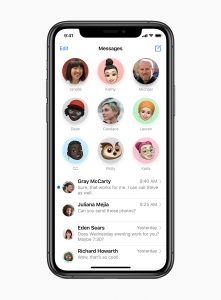






เขียนความเห็น